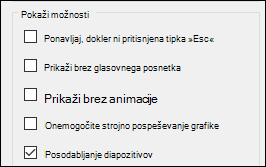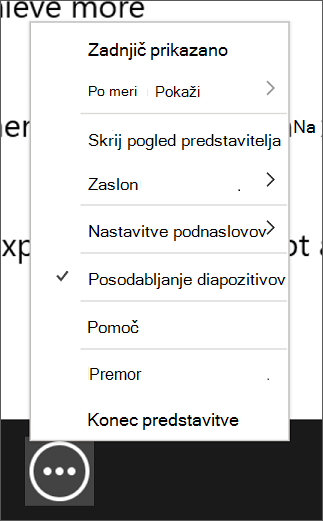VPowerPoint za Microsoft 365 za Mac v sistemu Windows ali Mac se lahko odločite, da boste imeli kakršne koli spremembe med predstavitvijo sinhronizacije v diaprojekcijo. To je uporabno, če imate soavtorje, ki omogočajo spremembe v zadnjem trenutku in želite zagotoviti, da bodo te spremembe vključene v predstavitev.
Opomba: To velja le za predstavitve, shranjene vOneDrive aliSharePoint.
Če želite konfigurirati to nastavitev, pojdite na zavihek Diaprojekcija na traku, izberite Nastavi diaprojekcijoin v skupini Pokaži možnosti , ki jih boste našli, naj bodo diapozitivi posodobljeni.
Če ste že v predstavitvi in želite vklopiti (ali izklopiti) sinhronizacijo diapozitivov, izberite gumb več možnosti diaprojekcije v pogledu predstavitelja in našli boste možnost v priročnem meniju.
Glejte tudi
Začetek predstavitve in ogled opomb v pogledu predstavitelja
Sodelovanje z drugimi pri urejanju PowerPointovih predstavitev